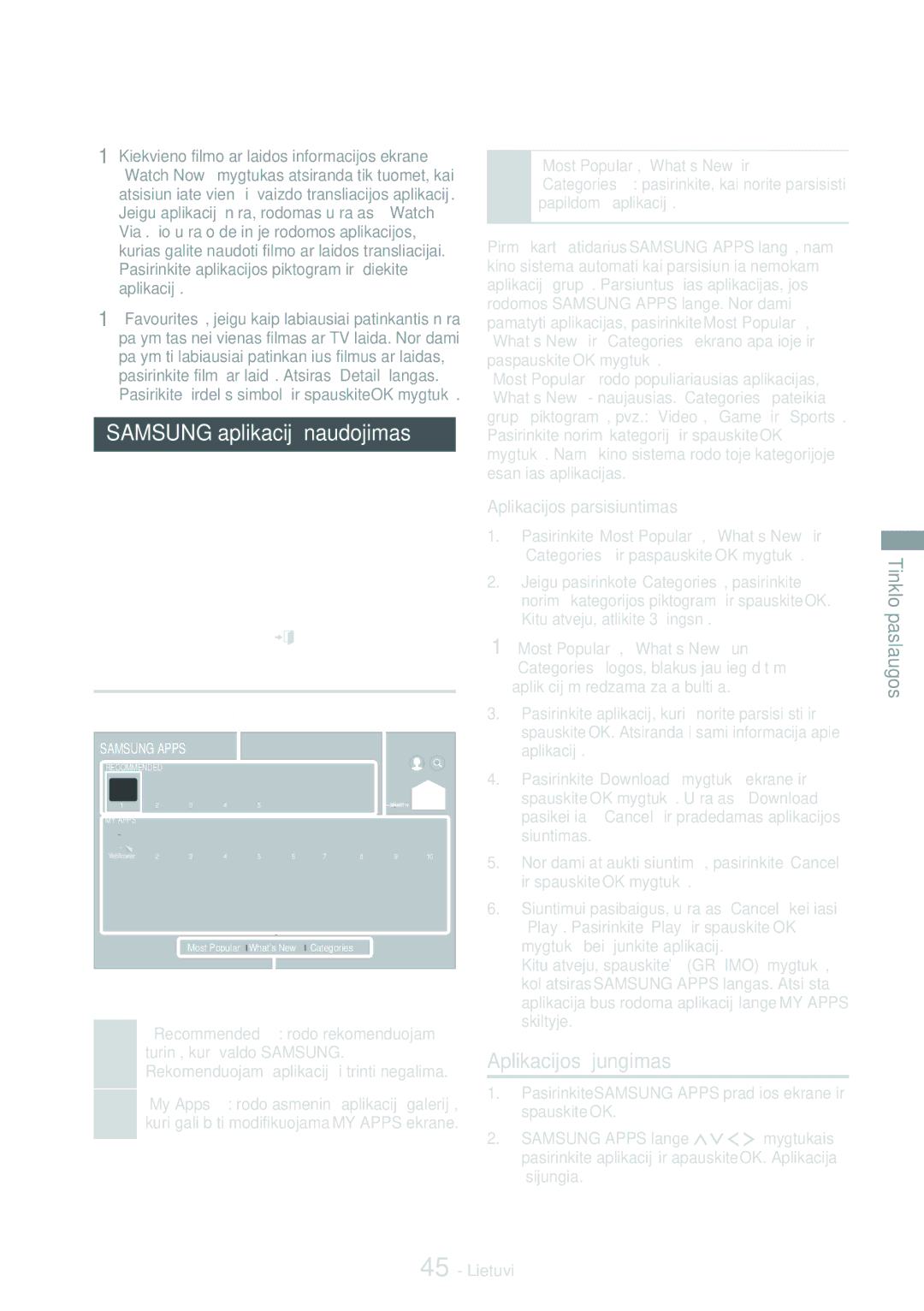HT-H7750WM/EN specifications
The Samsung HT-H7750WM and its variants, including HT-H7750WM/TK, HT-H7750WM/ZF, and HT-H7500WM/EN, represent a compelling choice in the realm of home theater systems. Designed for enthusiasts seeking an immersive audiovisual experience, these sound systems bring together cutting-edge technologies and user-friendly features that elevate any movie or music listening experience.At the heart of the Samsung HT-H7750 series is its 7.1-channel surround sound setup, ensuring that every sound effect, from a whisper to a thunderous explosion, is experienced with depth and clarity. The system is powered by robust amplifiers that deliver a combined output of up to 1,330 watts, making it suitable for both small and large spaces. With its advanced audio processing capabilities, the HT-H7750WM series can create an enveloping soundscape that accurately reproduces the nuances of your favorite media.
One noteworthy feature of the HT-H7750WM is its support for high-definition audio formats, including DTS-HD Master Audio and Dolby TrueHD. This ensures that users enjoy not just louder sound, but true fidelity that reflects the original recordings. Additionally, the system supports 3D audio playback, providing an enhanced experience when watching compatible Blu-ray and streaming media.
Another highlight of the Samsung HT-H7750WM series is its built-in Wi-Fi and Bluetooth connectivity. This allows for seamless streaming of music and media from various sources, including smartphones and tablets, ensuring that users can enjoy their favorite tracks without the hassle of cables. The user-friendly interface also supports a variety of apps, providing access to popular streaming services directly from the system.
The design of the HT-H7750WM is both elegant and functional, featuring sleek lines and a modern finish that can blend well with any home décor. The system includes a sleek Blu-ray player capable of upscaling standard definition content to near 4K quality, further enhancing your viewing experience.
In summary, the Samsung HT-H7750WM series offers a rich amalgamation of powerful sound, advanced connectivity, and user-centric features that make it an enticing option for anyone looking to upgrade their home entertainment setup. With its blend of aesthetics, performance, and technology, this home theater system paves the way for exceptional audio-visual experiences in the comfort of your home.